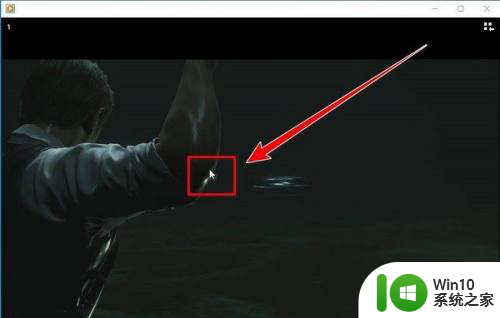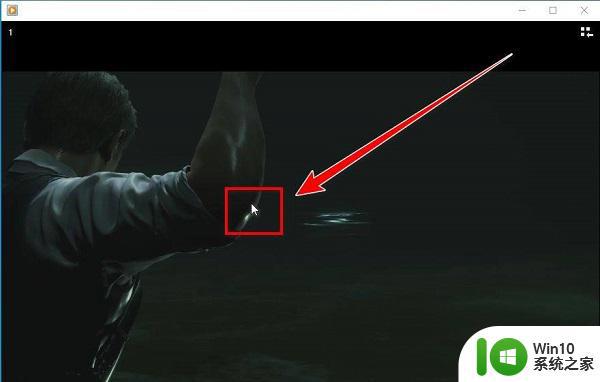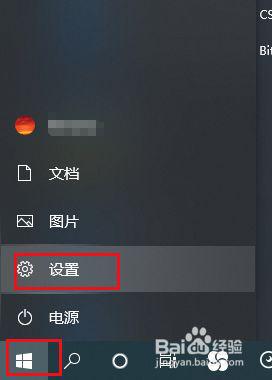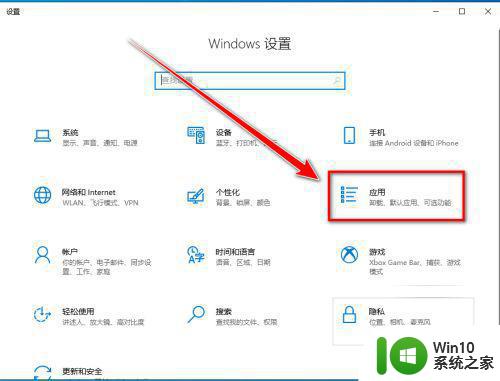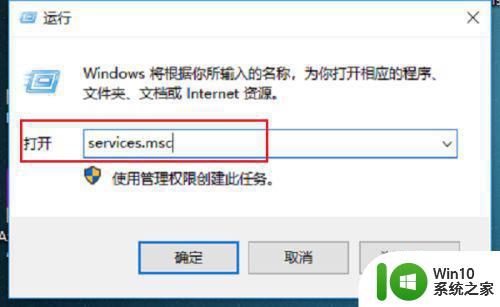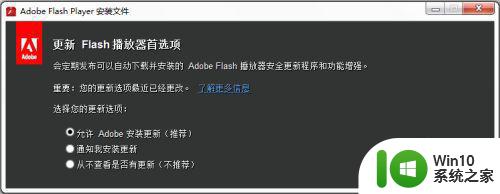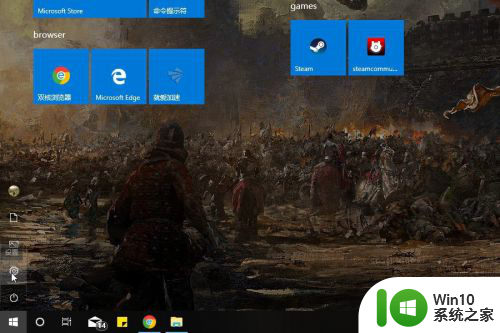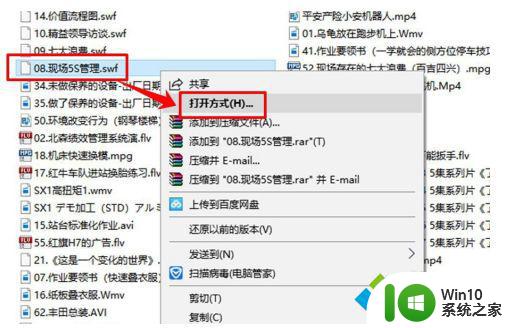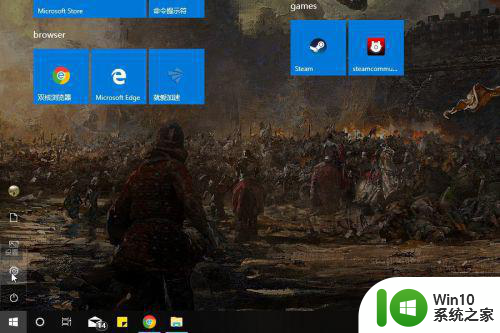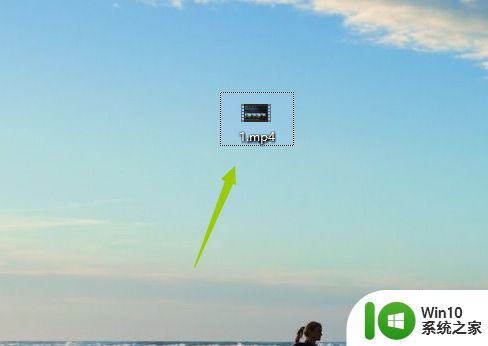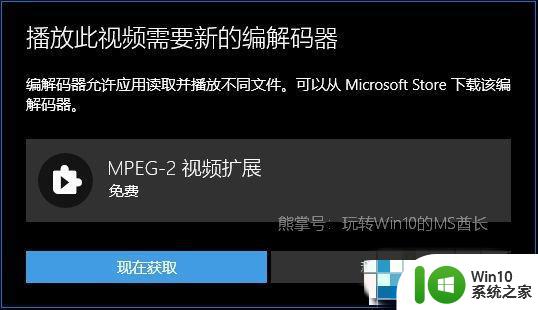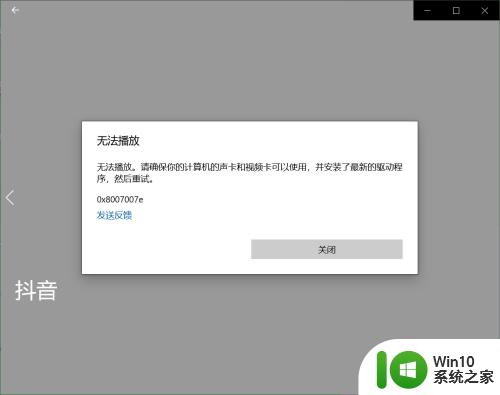让win10自带视频播放器倍速播放视频的方法 win10自带视频播放器如何调整播放速度
更新时间:2023-11-23 13:03:34作者:yang
让win10自带视频播放器倍速播放视频的方法,在日常生活中,我们经常使用Win10自带的视频播放器来观看影片、录像等多媒体文件,有时候我们可能希望加快或减慢视频的播放速度,以便更好地适应自己的观看需求。如何在Win10自带的视频播放器中调整播放速度呢?下面将为大家介绍一种简单的方法,让我们能够轻松地实现倍速播放视频的功能。
1、打开自带播放器,在视频画面中点击鼠标右键。
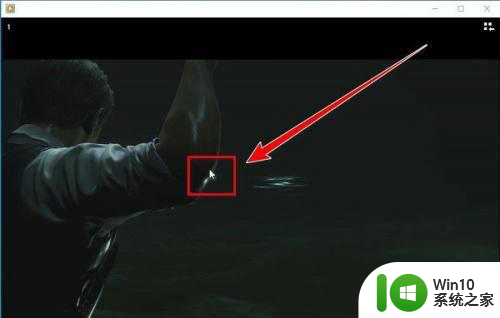
2、在弹出的右键菜单里,鼠标移到“增强功能”上。
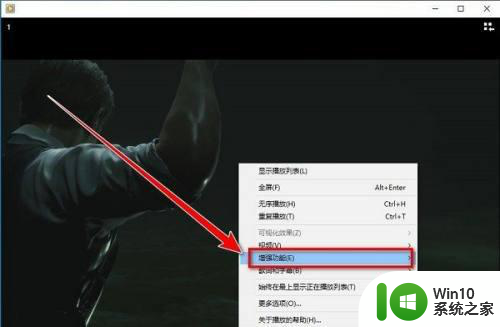
3、在“增强功能”的下一级菜单里,点击“播放速度设置”。
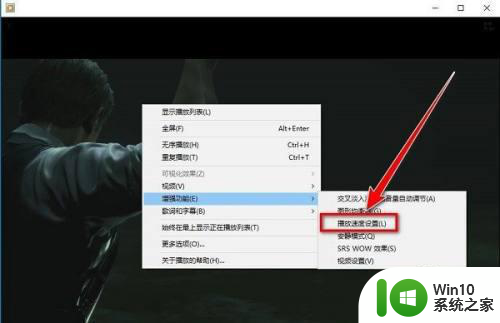
4、最后向右拖动滑块,就可以倍速播放视频。
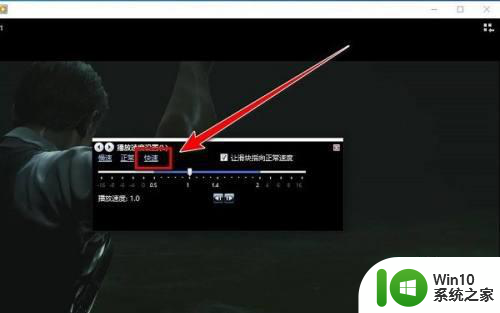
以上就是让win10内置的视频播放器加快播放速度的方法的全部内容,需要的用户可以按照以上步骤进行操作,希望对大家有所帮助。